Comment réparer le point d’accès personnel manquant sur iPhone pour n’importe quelle version d’iOS
Si vous ne pouvez pas voir Personnel Wi-Fi Hotspot fonctionnalité dans l’application Paramètres sur votre iPhone, ce didacticiel est un remède parfait. Comme ici, je vais partager avec vous comment j’ai résolu le problème manquant de Personal Hotspot sur mon iPhone. Après avoir suivi la procédure décrite dans cet article, vous récupérerez le Hotspot personnel fonction.
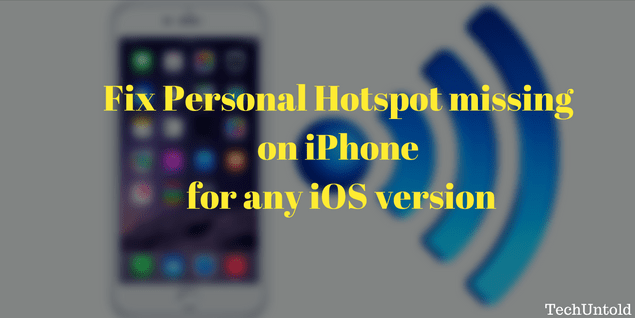
Hier, mon réseau Wi-Fi était vraiment lent. C’est alors que j’ai pensé à utiliser les données cellulaires comme point d’accès personnel. Mais lors de l’ouverture de l’application Paramètres, je n’ai pas trouvé la fonction de point d’accès personnel qui est généralement présente juste en dessous de l’option Cellulaire.
J’étais sûr que ce n’était pas un problème spécifique à iOS car j’avais utilisé Personal Hotspot sur mon iPhone dans iOS 10 avant de. Ainsi, la solution que je vais partager est valable pour toutes les versions d’iOS et n’importe quel iPhone.
Point d’accès personnel manquant sur l’iPhone [Solution]
Après réflexion et recherche pendant un certain temps, j’ai compris la raison de ce problème.
Raison du point d’accès personnel manquant sur iOS
Le point d’accès personnel nécessite un APN (Nom du point d’accès) à régler sur l’iPhone pour fonctionner. Il y a quelques jours, j’ai changé de réseau. Par conséquent, l’APN a disparu, tout comme Personal Hotspot.
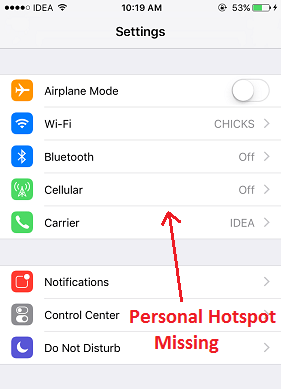
Suivez les étapes ci-dessous pour définir l’APN pour le réseau cellulaire sur iPhone.
1. Ouvrez l’application Paramètres et sélectionnez Cellulaire.
2. Sous Cellulaire, sélectionnez Options de données cellulaires.
3. Ensuite, sélectionnez Réseau de données cellulaires.
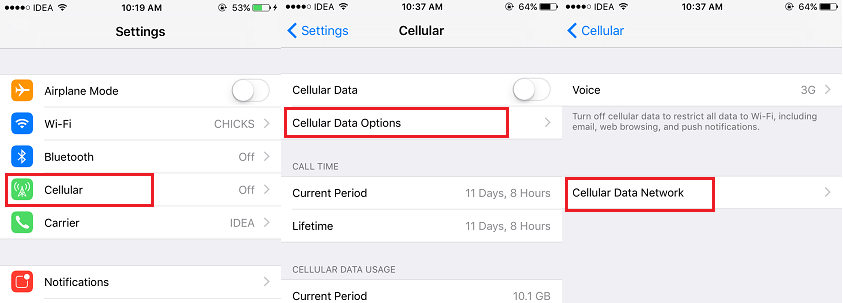
4. Entrez maintenant votre APN réseau dans APN champ sous Données cellulaires et Hotspot personnel(au fond).
Si vous ne connaissez pas l’APN de votre réseau. Effectuez ensuite une recherche Google pour ‘nom du réseau’ APN. Sinon, vous pouvez même appeler le support réseau.

5. Après avoir entré l’APN, appuyez sur la flèche vers l’arrière en haut à gauche.
6. Redémarrez l’application Paramètres.
Fermez l’application Paramètres en appuyant deux fois sur le bouton Accueil et en faisant glisser l’application Paramètres pour la tuer.
Maintenant, ouvrez l’application Paramètres.
7 Sélectionner Cellulaire. Basculer les données cellulaires vers On. Appuyez sur les paramètres dans le coin supérieur gauche pour revenir aux paramètres.
Voilà! Vous verrez Personal Hotspot où il est censé se trouver, comme indiqué ci-dessous.
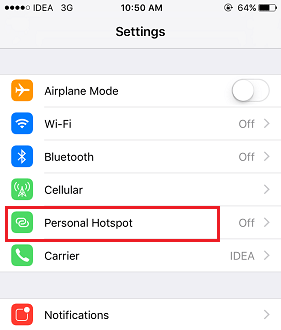
Pour moi, les étapes ci-dessus ont fonctionné comme un charme. Mais si vous ne l’obtenez toujours pas, vous pouvez essayer de redémarrer votre iPhone. Si cela ne fonctionne toujours pas, optez pour un réinitialisation matérielle en appuyant simultanément sur le bouton de verrouillage et le bouton d’accueil pendant 10 secondes. Et puis redémarrez l’iPhone.
Nous vous recommandons également de parcourir les solutions aux problèmes iPhone suivants.
1. Comment assembler des photos sur iPhone
2. Comment obtenir le widget Batteries manquant
Nous souhaitons que vous puissiez récupérer le point d’accès personnel manquant sur votre iPhone. Partagez cet article si vous l’avez trouvé utile. Déposez un commentaire si vous rencontrez des problèmes.